
Reparo de fotos com IA
Repare suas fotos, melhore a qualidade e restaure momentos preciosos com uma solução baseada em IA.
21/12/2019 • Arquivado para: Recuperação de arquivos • Soluções comprovadas
O Windows mantém um histórico de arquivos recentes nos quais você está trabalhando. O intuito de manter esse registro é fornecer a chance de abrir rapidamente os arquivos e documentos que foram fechados recentemente por você. Isso te permite esses arquivos sem precisar procurá-los em seu sistema. Considere esse recurso como um atalho para seus arquivos recentes. No entanto, há momentos em que você não deseja que o Windows mantenha esse histórico, especialmente se quiser manter seu trabalho privado e não quer que outras pessoas que têm acesso ao seu sistema vejam em que você estava trabalhando recentemente. Nesses casos, você deve limpar o histórico de documentos recentes, garantindo que ninguém possa vê-lo.
O recurso Explorador de Arquivos do Windows pode ser usado para limpar documentos recentes com facilidade. Você precisará seguir os passos abaixo para exibir ou ocultar os arquivos recentes da sua conta listados na seção Acesso rápido do Windows 10.
1. Acesse as opções do Explorador de Arquivos
2. A configuração padrão do Acesso Rápido é mostrar os Arquivos Recentes. No entanto, se não estiverem sendo exibidos, você poderá ativá-los através da opção Exibir itens abertos recentemente, localizada na barra de tarefas do aplicativo Configurações ou no menu Listas de atalhos no menu Iniciar. Você também pode fazer com que o Windows mostre Arquivos Recentes marcando a caixa da opção Exibir arquivos usados recentemente no Acesso Rápido. Você pode encontrá-la no menu Privacidade, na aba Geral das Opções do Gerenciador de Arquivos. Clique em OK para confirmar e aplicar sua ação.
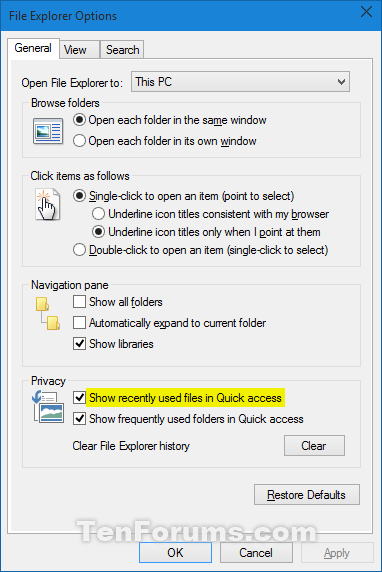
3. Se você deseja ocultar os Arquivos Recentes no Acesso Rápido, desmarque a caixa da opção Exibir arquivos usados recentemente no Acesso Rápido. Você pode encontrar esta opção no menu Privacidade, na aba Geral das Opções do Explorador de Arquivos. Clique em OK para confirmar e aplicar sua ação.
Embora o método mencionado possa ser usado para limpar o histórico dos documentos recentes no Windows, não é possível garantir que tenham sido excluídos de forma permanente. A única maneira de garantir que os arquivos e documentos recentes tenham sido completamente apagados é usando uma ferramenta de exclusão de dados. Embora existam diversas dessas ferramentas disponíveis na Internet, a maioria delas é incapaz de fornecer os resultados desejados. O único software capaz de excluir o histórico de documentos recentes no Windows sem que haja qualquer possibilidade de recuperação é o Stellar BitRaser for File. Essa ferramenta pode excluir de forma permanente qualquer tipo de dado em um dispositivo de armazenamento compatível com o Windows.
Remoção permanente de dados O Stellar BitRaser for File é capaz de apagar os dados armazenados em computadores com sistema operacional Windows de forma permanente. Os dados excluídos usando este software não podem ser recuperados, independentemente do tipo de ferramenta de recuperação de dados utilizada.
Exclui dados de clientes de e-mail Os clientes de e-mail armazenam uma grande quantidade de dados no computador. Isso inclui e-mails off-line e informações de login da sua conta de e-mail. O Stellar BitRaser for File pode te ajudar a excluir os dados do cliente de e-mail para que ninguém seja capaz de acessar essas informações privadas.
Apaga dados dos aplicativos da Microsoft O Windows instala muitos aplicativos da Microsoft no seu computador que podem conter alguns dados importantes. Se você deseja excluir os dados contidos nesses aplicativos, o Stellar BitRaser for File pode ajudá-lo. Vários algoritmos de exclusão de dados são usados para limpar os dados armazenados nesses aplicativos da Microsoft.
Proteção por senha O Stellar BitRaser for File fornece proteção por senha. Esse recurso foi adicionado para que ninguém possa excluir arquivos do seu computador usando este software, exceto você. Você pode alterar a senha a qualquer momento e até definir uma senha alfanumérica para aumentar ainda mais a segurança do seu software.
Certificação da exclusão de dados Esta ferramenta emite um certificado que confirma que os arquivos ou dados foram completamente excluídos do sistema. O certificado emitido é inviolável e pode ser salvo como um arquivo PDF para uso futuro.
Passo 1: Baixe e abra o Stellar BitRaser for File no seu computador com Windows.
Passo 2: Clique na opção "System Traces" (ou "Rastreios do sistema" em português) no painel esquerdo.
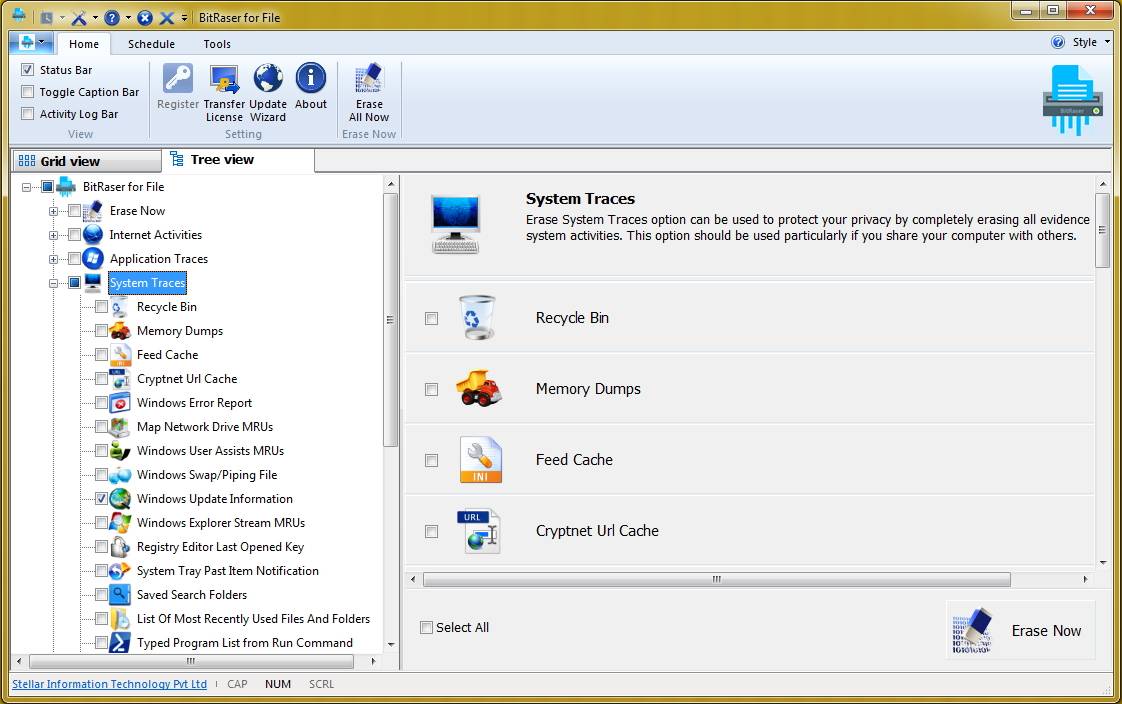
Passo 3: Clique na opção "Recent Document" (ou "Documento recente" em português) e clique no botão "Erase Now" (ou "Apagar agora" em português) para processar.
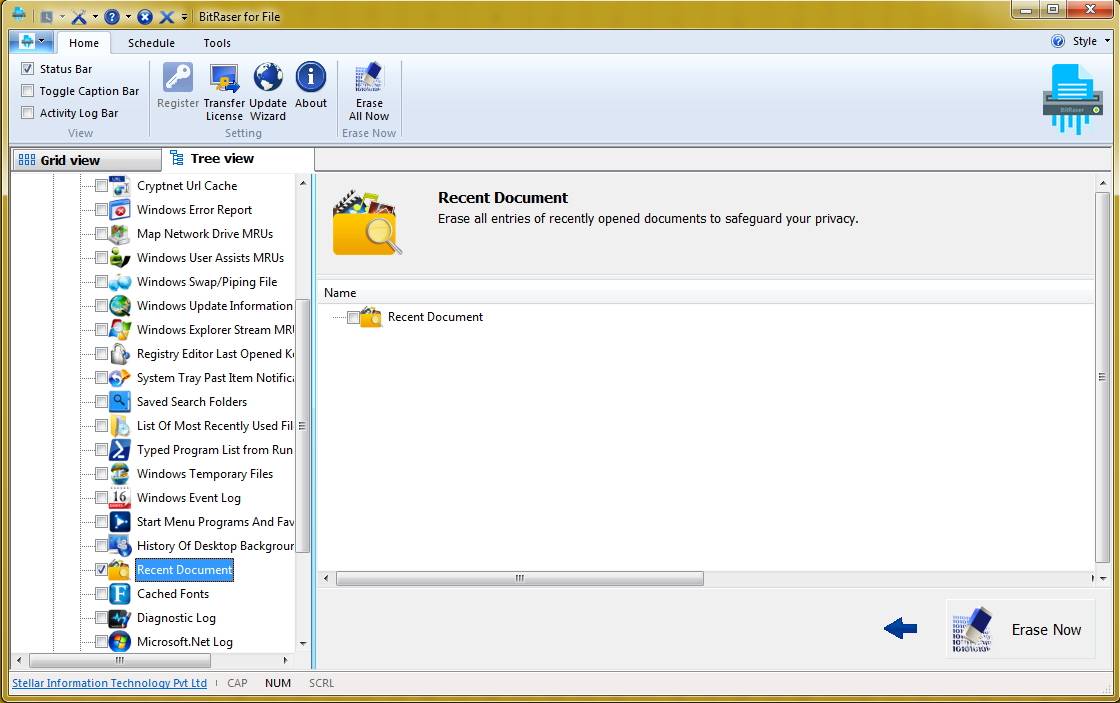
O Stellar BitRaser for File pode limpar completamente os documentos recentes com apenas um processo de limpeza. No entanto, se você acha difícil acreditar que um único processo de limpeza é capaz de remover os dados de forma permanente, recomendamos repetir o processo de limpeza outras vezes. É possível repetir este processo por até três vezes para garantir a exclusão completa dos documentos recentes do sistema.
Em suma, o Windows costuma manter um histórico dos arquivos e documentos fechados recentemente e das pastas mais visitadas. Esse histórico pode ser benéfico para acessar rapidamente os documentos em que você está trabalhando. No entanto, se você deseja limpar o histórico de documentos recentes no Windows por motivos de privacidade, é muito fácil. Para garantir que os documentos recentes sejam limpos de forma permanente, é necessário utilizar os serviços de uma ferramenta de exclusão de dados como o Stellar BitRaser for File. Esta ferramenta é capaz de excluir o histórico de documentos recentes no Windows em questão de segundos.
Luís Santos
chief Editor